Como gravar streamings de vídeo e a tela do computador
Passo 1. Baixe e instale o Aiseesoft Screen Recorder
Para começar, você deve baixar e instalar o Aiseesoft Screen Recorder em seu computador.
Passo 2. Ative as fontes de áudio desejadas
Com o Screen Recorder instalado em seu computador, abra o programa. Agora, ative ou desative o áudio do sistema e o áudio do microfone, de acordo com o que você deseja gravar.

Passo 3. Selecione a área de gravação desejada
Agora, selecione a área de gravação desejada para seu vídeo. Você também pode clicar em "Tela cheia" para gravar toda a tela de seu computador ao invés de ajustar manualmente.
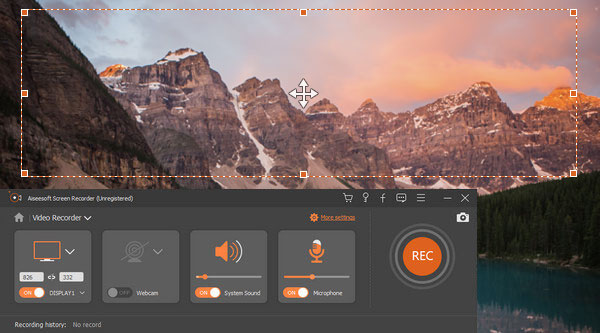
Passo 4. Inicie a gravação do seu vídeo
Após ajustar todas as configurações desejadas, clique no botão vermelho "REC" para iniciar a gravação do seu vídeo.
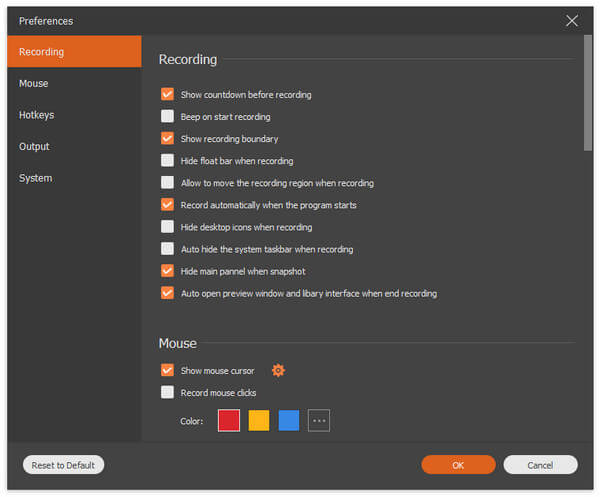
Passo 5. Pare a gravação
Gravou o que você queria? Agora, pressione o botão vermelho novamente para parar a gravação do seu vídeo! Neste passo você poderá pré-visualizar e salvar o vídeo gravado no formato MP4 ou WMV para assistir onde quiser!
Gostou do artigo? Ficou alguma dúvida ou gostaria de fazer uma sugestão? Deixe seu comentário abaixo.
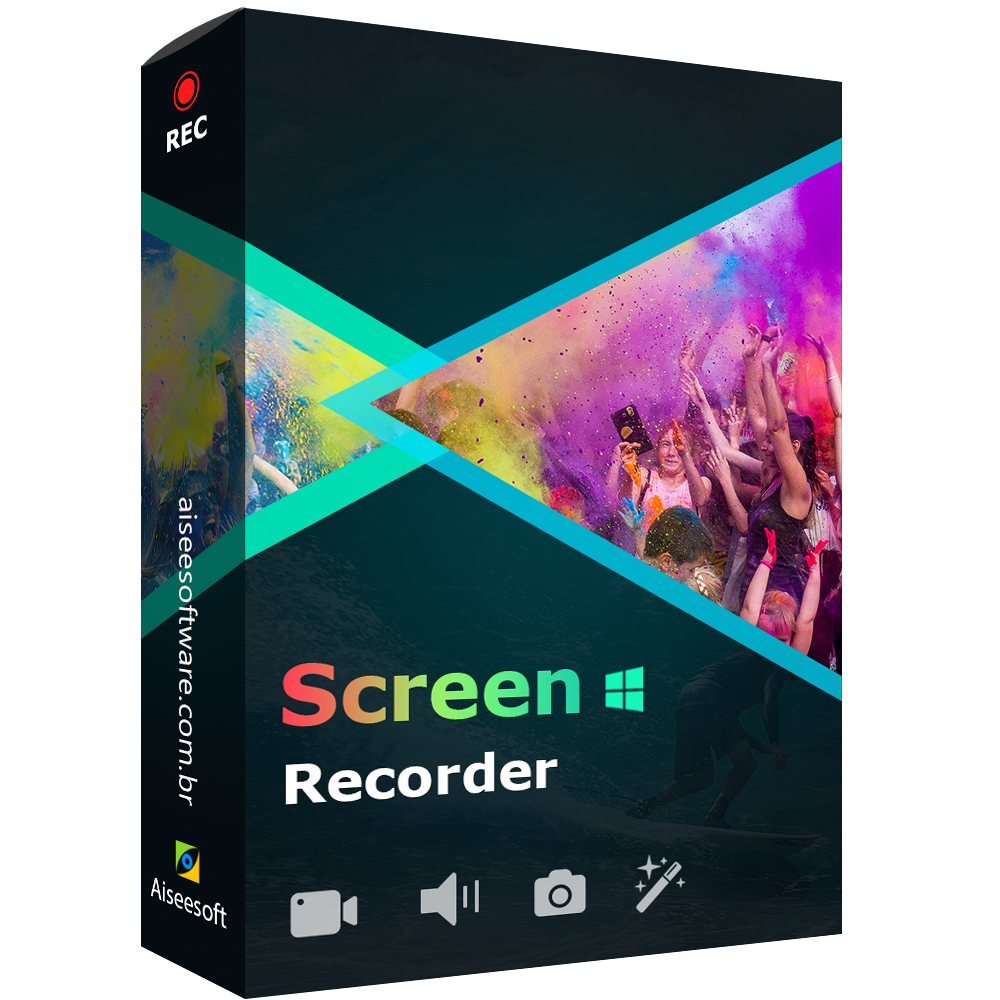
- O melhor programa para gravar a tela do PC
- Grava vídeos com a máxima qualidade
- Grava áudio streaming e voz do microfone
Versão de teste

josi dias
gostei bastante